Kaip matyti pranešimus iš jūsų mėgstamiausių "Facebook" puslapių dažniau

"Facebook" naujienų kanalo algoritmas yra šiek tiek juodos dėžės. Ji stebi dešimtys signalų ir (tariamai) pateikia turinį, kurį norite matyti. Deja, jis retai veikia taip.
SUSIJUSIOS: Kaip veikia "Facebook" naujienų srauto sorbavimo algoritmas
Jei yra keletas patinkančių puslapių (pvz., "How-To Geek" "Facebook" puslapis) matysite labai daug jų įrašų - ir tai mažės dar labiau.
Nors nėra jokios garantijos, kad "Facebook" parodys jums kiekvieną įrašą, jūs galite jį rodyti pirmiausia naujienų kanale ir siųsti jus iki penkių pranešimų per dieną, kai bus paskelbti puslapiai. Štai kaip.
Žiniatinklyje
Eikite į puslapį, kurį norite pamatyti pirmiausia savo sklaidos kanale ir užveskite pelės žymeklį ant to, kur jis sako.
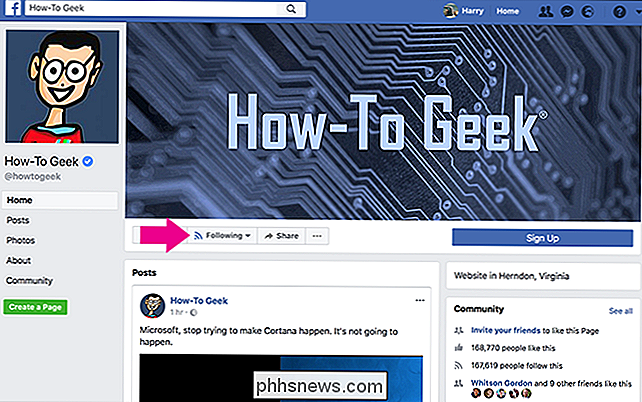
Pasirinkite "Žiūrėk" pirmiausia savo naujienų kanale.
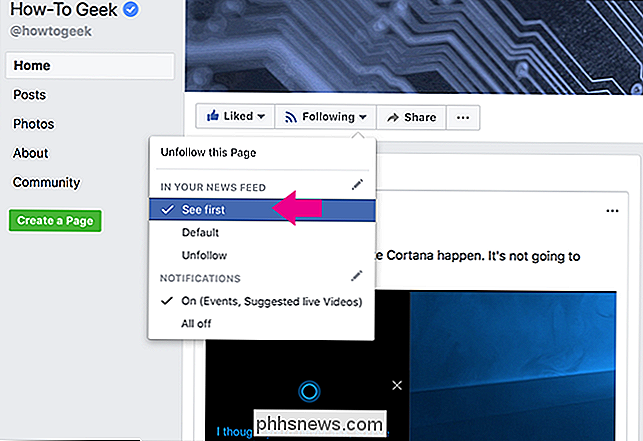
Be to, jei norite įjungti "Pranešimai", spustelėkite meniu pieštuko piktogramą šalia pranešimų. (Jei norite, kad pranešimai būtų atmestini, tiesiog pažymėkite "Visi išjungti" čia.)
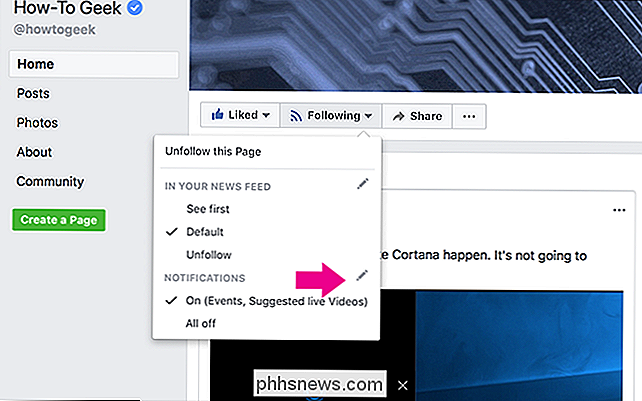
Pasirinkite norimą vietą čia ir spustelėkite "Atlikta".
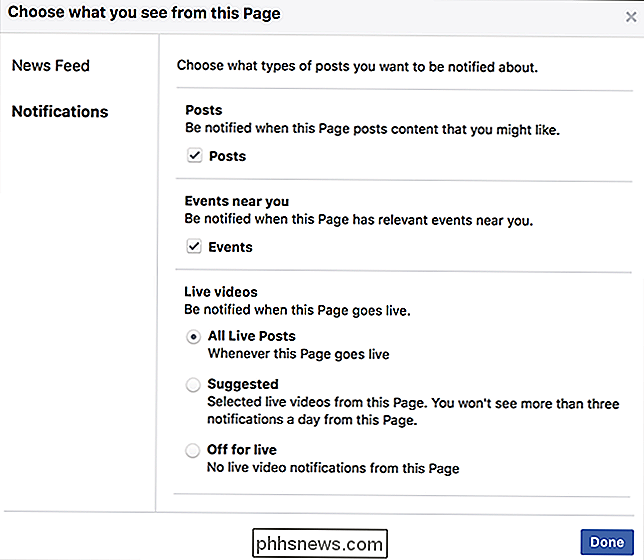
Dabar naujienų kanale pirmą kartą pamatysite pranešimus iš puslapio ir (pasirinktinai ) gausite keletą pranešimų per dieną, kai jis bus paskelbtas. Akivaizdu, kad jums nereikia įjungti abiejų parinkčių. Jei norite tik tai pirmiausia pamatyti arba gauti pranešimus, galite.
"Mobilusis"
Eikite į puslapį, kurį norite pamatyti pirmiausia savo sklaidos kanale, ir bakstelėkite ten, kur jis sako "Toliau".
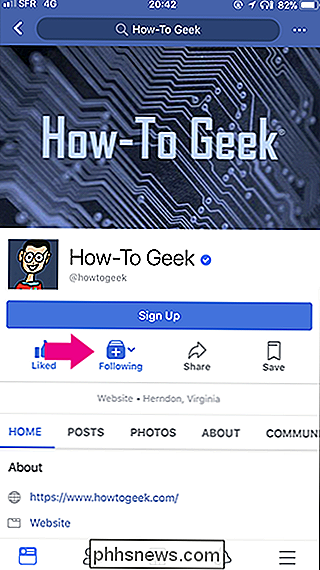
Pasirinkite "Žiūrėti pirmą pagal" "News Feed" ir, jei norite, įjunkite "Gauti pranešimus". Norėdami konfigūruoti, kokius pranešimus gaunate, bakstelėkite Redaguoti pranešimų parametrus ir pasirinkite tuos, kuriuos norite.
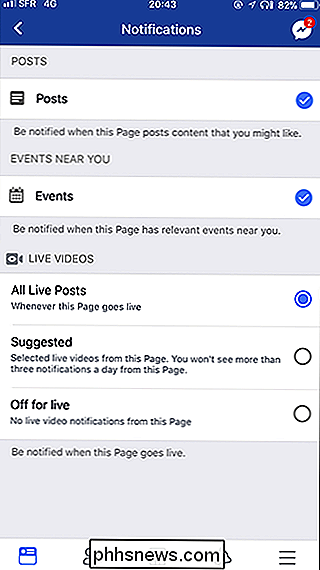

Kaip prijungti "Android" telefoną su "Magisk" (taigi "Android Pay" ir "Netflix" vėl dirbate)
"Android" vartotojai nuo savo operacinės sistemos pradžios vadovavo savo telefonams, tačiau pastaraisiais metais tapo daug sudėtingesniu. Visai neseniai atsirado naujas šakninio valdymo tvarkymo metodas, vadinamas Magiska. Kas yra Magisk? Tradiciškai "Android" telefono naudojimas kažkas panašus į tai: paleiskite paleidžiamąjį įrenginį (arba suraskite jį išnaudojant); spustelėkite tinkintą atkūrimą, įdiekite SuperSU.

Kaip pridėti pasirinktinius mygtukus prie "MacBook Pro" jutikliniu juosta
Ar yra toks mygtukas ar informacijos dalis, kurią norite pridėti prie" MacBook Pro "jutikliniu juostos? Galite, ir mes parodysime, kaip tai padaryti. Mes parodėme, kaip pridėti ar pašalinti piktogramas savo jutikliniu juostoje, prilipdydami "Apple" savo tinkinimo parinktis. Čia yra stebėtinai daug pasirinkimo galimybių, tačiau tai nėra begalinis, o tai reiškia, kad jums nepavyks, jei norite paleisti scenarijus arba pakeisti sparčiuosius klavišus naudodami jutiklinius juostos mygtukus.



